Jak najít svůj telefon z webu s dlaždicí

Dlaždice je fantastický malý gadget, který vám pomůže najít ztracené klíče nebo peněženku. Můžete však také vyhledat a vyzvánět telefon, a to i v případě, že si nikdy nekupíte jediný fyzický dlaždice. Zde najdete způsob, jak najít svůj ztracený telefon pomocí aplikace Tile na webu.
SOUVISEJÍCÍ: Použití dlaždic k nalezení klíčů, peněženky nebo cokoli jiného
Pro jednoduše lokalizaci nebo vyzvánění telefonu můžete použijte Správce zařízení Android nebo Find My iPhone (a je to pravděpodobně dobrý nápad, jak je nastavit). Nicméně Dlaždice je užitečná, protože kromě nalezení nebo vyzvánění telefonu můžete přímo sledovat sledování dlaždic. Použijte webový portál k vyhledání telefonu a odešlete oznámení "Jsem ztracen!", Pak můžete jít na toto místo a použít dlaždici na své klíčenky, abyste jej mohli jednoduše vyzvánět, když jste v dosahu.
Pro účely tohoto článku předpokládáme, že jste již v telefonu nastavili aplikaci Tile. Když vytvoříte svůj účet Tile, váš telefon bude zaregistrován jako jeho vlastní dlaždice. Pokud máte fyzický dlaždice Tile Mate nebo dlaždice Slim, můžete dvojitým kliknutím na tlačítko pod logem vyzvánět telefon, pokud je v dosahu. Není-li to však v dosahu, stále jej můžete najít na webu. Chcete-li začít, přejděte na stránku Tile a klikněte na tlačítko Přihlásit se.
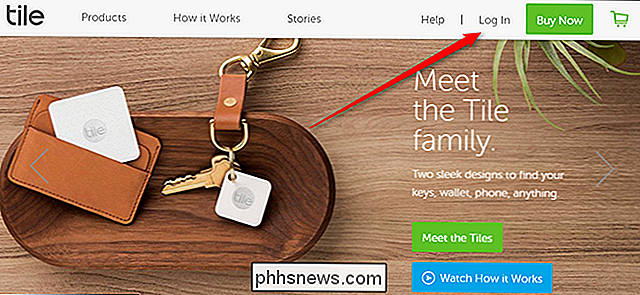
Zadejte e-mailovou adresu a heslo spojené s účtem Tile a klikněte na Přihlásit.
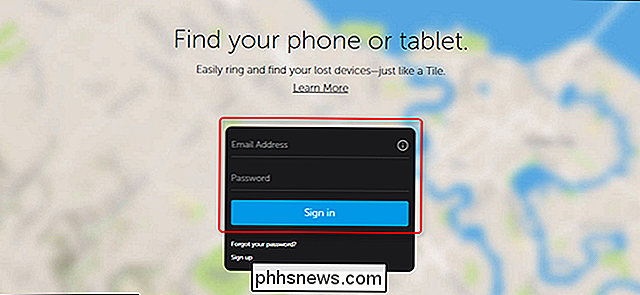
Jakmile jste přihlášeni, zobrazí se mapa poslední místo, kde byl váš telefon viděn. Pokud potřebujete zvonit nebo upozornit telefon, klikněte na něj v šedém poli nalevo.
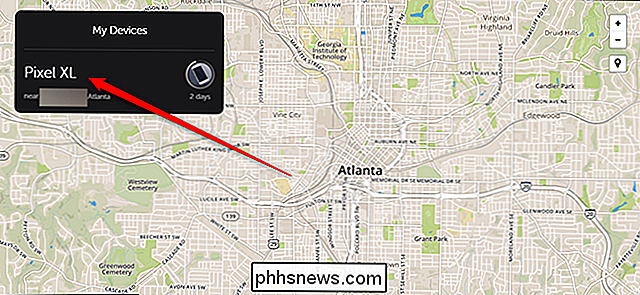
Klikněte na šedé tlačítko Connect.
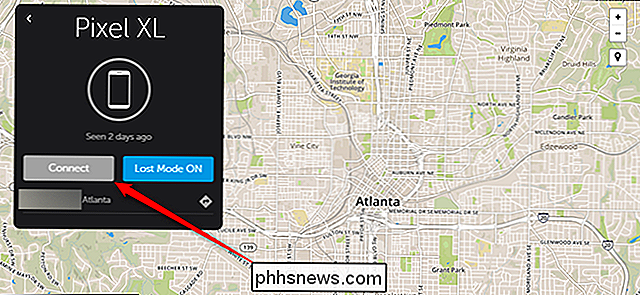
Zde máte dvě možnosti. Klepnutím na zelené tlačítko Najít můžete telefon vyzvánět. To způsobí, že telefon zazvoní, i když je v tichém režimu. Použijte toto, pokud si myslíte, že jste blízko telefonu, takže ho můžete slyšet pod polštářem nebo v jiné kapse kalhot. Druhá možnost, na kterou se vrátíme, je modré tlačítko označené jako "Ztracený režim zapnuto". Umožňuje vám poslat oznámení do telefonu, že se může zobrazit někdo, kdo vyhledá váš telefon. Nyní klikněte na tlačítko Najít.
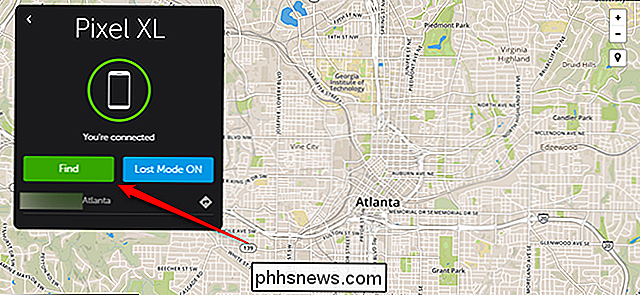
V telefonu byste měli slyšet vyzváněcí tón. Aplikace Dlaždice se také otevře a v horní části obrazovky se zobrazí karta, která vás upozorní, že někdo zatelefonuje telefonem na dálku. Pokud jste někdy viděli toto upozornění, když se nepokoušíte najít telefon, proveďte kroky k zajištění vašeho účtu. Pokud jste ten, kdo našel váš telefon, klepněte na tlačítko "Zastavit zvonění".
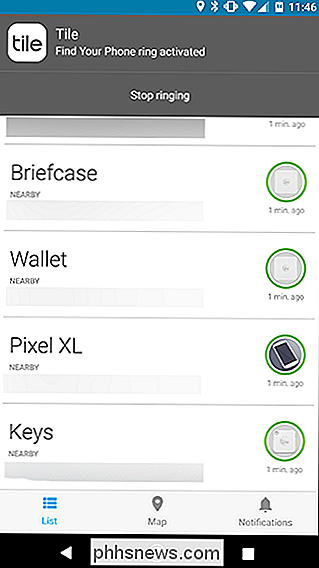
Jak jsme již zmínili, máte na internetu jinou možnost s názvem "Ztracený režim zapnutý". Kliknutím na toto tlačítko odešlete oznámení do telefonu. Zobrazí se na uzamčené obrazovce, přičemž pokyny pro každého, kdo nalezne váš telefon. Pokud byl váš telefon ukraden, nebude to moc pomoci, ale pokud ho vyzvedne užitečný cizinec, můžete ho využít a oslovit je a snad zkusit telefon rychleji. Klikněte na modré tlačítko pro přizpůsobení vaší zprávy.
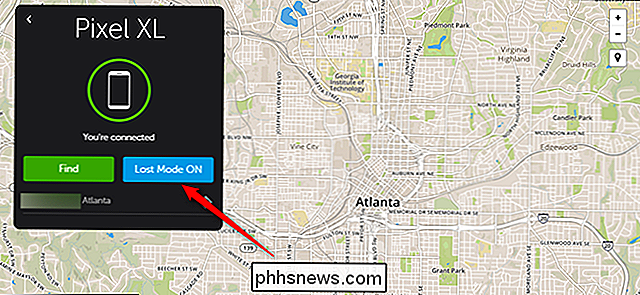
Klepněte na ikonu Upravit tužku v pravém horním rohu šedé schránky.
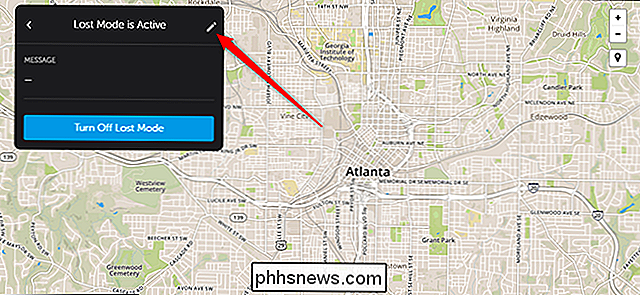
Nejprve můžete zadat telefonní číslo, které vám může zavolat osoba, která našel váš telefon . Je zřejmé, že nemůžete používat vlastní telefonní číslo, protože mají váš telefon. Pokud jste však s přítelem nebo členem rodiny, zadejte jeho telefonní číslo a poté vám může telefon zavolat osoba, která našla váš telefon, abyste si mohli sjednat vyzvednutí. Jakmile jste zadali číslo (nebo chcete tuto část přeskočit), klikněte na tlačítko Další.
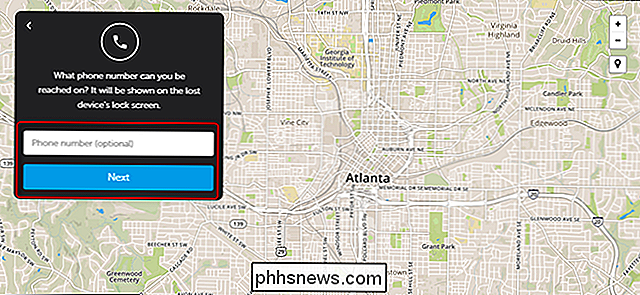
Dále můžete zadat vlastní zprávu, která se objeví v telefonu. Ve výchozím nastavení se říká "Help, jsem ztracen! Zavolejte mého vlastníka. "Pokud jste v předchozím kroku zadali telefonní číslo, zobrazí se samostatně. Můžete také přizpůsobit tuto zprávu, pokud potřebujete. Například můžete napsat "Já se vracím do baru, prosím, ponechte telefon s hostitelským státem!" Nebo podobné pokyny.
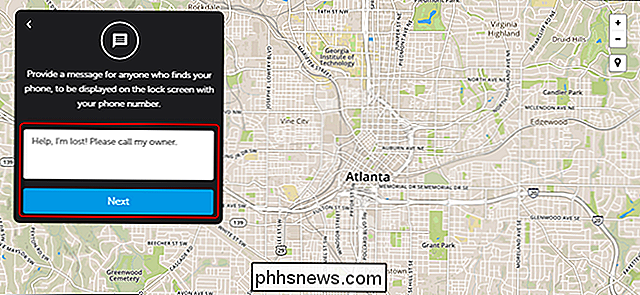
Na další obrazovce si můžete před odesláním zprávy zobrazit náhled zprávy. Pokud potřebujete něco změnit, klikněte na šipku zpět v levém horním rohu šedé skříňky. V opačném případě klikněte na Hotovo.
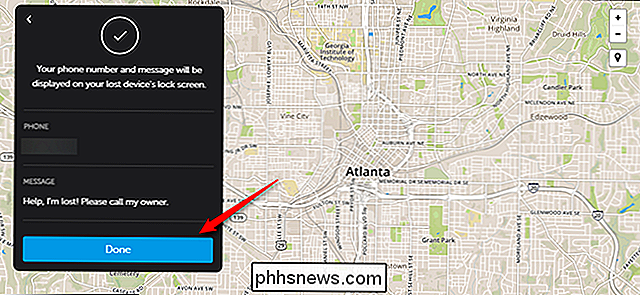
V telefonu získáte oznámení, které vypadá takto. Pokud máte uzamčenou obrazovku zapnutou, měla by se tato událost zobrazovat, pokud jste nezamkli všechna oznámení na uzamčené obrazovce. Doufejme, že ten, kdo najde váš telefon, si to všimne. Neexistuje žádná záruka, ale stojí za to výstřel!
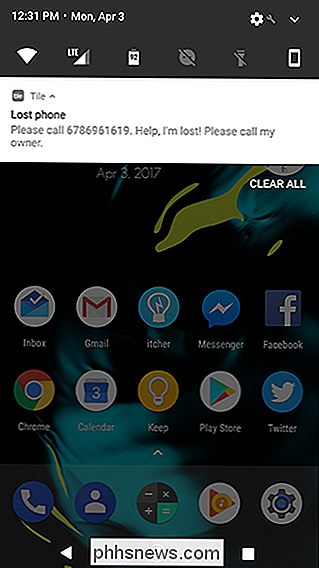
Dokud telefon zůstane zapnutý a připojen k internetu, měli byste sledovat jeho polohu GPS a sledovat telefon. Funkce vyzvánění a oznámení jsou užitečné doplňky, které vám pomohou zúžit místo, kde jste je ztratili.

Jak vyhledávat Disk Google přímo z adresního řádku prohlížeče Chrome
Zatímco služba Google Drive má vynikající vyhledávání postavené na webu, víte, že je snadnější a rychlejší způsob, jak provádět vyhledávání ze služby Disk přímo Adresní panel Chrome (věcná schránka)? Nastavení je snap a jeho použití je ještě jednodušší. Krok 1: Vytvořte vlastní vyhledávací nástroj pro jednotku Nejprve budete muset vytvořit vlastní vyhledávací nástroj pro vyhledávání služby Disk.

Způsob, jak vytvořit Echo Show Přehrát zvuk, když říkáte "Alexa"
Ve výchozím nastavení, když říkáte "Alexa" u Echo Show, zobrazí na obrazovce modrou čáru. Pokud byste dali přednost něčemu trochu více zřejmému, můžete si Echo Show přehrávat zvuk pokaždé, když ji vyvoláte. Alexa může trochu mrzutý hluk, když začnete mluvit s Alexou a jakmile dokončíte svou žádost . To je užitečné, pokud budete chtít Alexa požádat, aniž byste se na něj podívali, jako když vaříte a budete se muset soustředit na to, co děláte.


